Come collegare la tastiera Logitech: una guida completa
Introduzione
Collegare una tastiera Logitech al computer può migliorare notevolmente l’esperienza di digitazione. Che si tratti di un modello wireless o cablato, le tastiere Logitech sono conosciute per la loro affidabilità e caratteristiche innovative. Questa guida ti accompagnerà attraverso il processo di collegamento dei vari tipi di tastiere Logitech al tuo dispositivo. Alla fine, avrai anche soluzioni a potenziali problemi di connessione e suggerimenti per ottimizzare l’uso della tua tastiera.
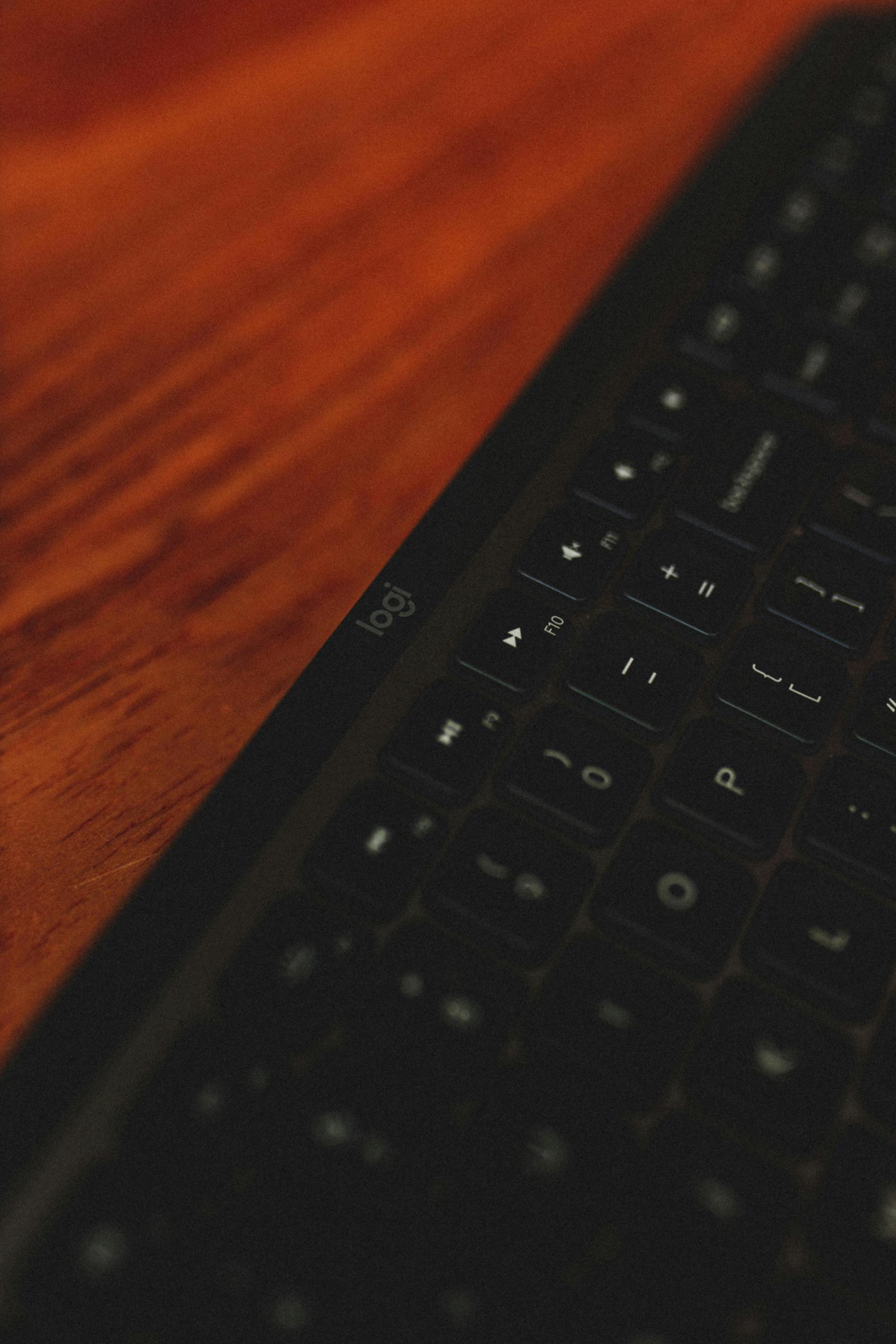
Tipi di Tastiere Logitech e Metodi di Connessione
Logitech offre diversi tipi di tastiere, ciascuna con diversi metodi di connessione. Comprendere queste opzioni può aiutarti a scegliere quella che meglio risponde alle tue esigenze.
Wireless Bluetooth
Le tastiere Bluetooth offrono la flessibilità di una configurazione senza cavi e sono ideali per gli utenti che valorizzano la mobilità. Possono essere facilmente accoppiate con qualsiasi dispositivo abilitato al Bluetooth, come un laptop, un tablet o uno smartphone.
Ricevitore USB Wireless
Le tastiere con un ricevitore USB wireless sono convenienti per configurazioni desktop. Utilizzano un piccolo dongle USB per collegare la tastiera al computer, offrendo una connettività affidabile senza l’ingombro dei cavi.
Cablato
Le tastiere cablate si collegano direttamente alla porta USB del tuo dispositivo. Sono spesso preferite per la loro affidabilità, poiché non richiedono batterie o segnali wireless. Questo tipo è particolarmente popolare negli ambienti d’ufficio dove è critica una performance costante.
Collegamento di una Tastiera Logitech Wireless via Bluetooth
Le tastiere Bluetooth wireless offrono una connessione priva di ingombri e sono facili da configurare. Esaminiamo i passaggi.
Passaggi Iniziali per la Configurazione
- Accendere la tastiera: Assicurati che la tua tastiera Logitech sia accesa.
- Abilitare la modalità di accoppiamento: Generalmente troverai un pulsante di accoppiamento sul retro o sul lato della tastiera. Premi e tieni premuto finché il LED inizia a lampeggiare.
Accoppiamento della Tastiera su Windows
- Vai alle impostazioni di Windows cliccando sul menu Start e selezionando ‘Impostazioni’.
- Vai su ‘Dispositivi’ e poi ‘Bluetooth e altri dispositivi’.
- Accendi il Bluetooth e clicca su ‘Aggiungi Bluetooth o altro dispositivo’.
- Seleziona ‘Bluetooth’ dall’elenco delle opzioni.
- Scegli la tua tastiera Logitech dall’elenco dei dispositivi disponibili e segui le istruzioni a schermo per completare l’accoppiamento.
Accoppiamento della Tastiera su macOS
- Clicca sul menu Apple e vai su ‘Preferenze di Sistema’.
- Seleziona ‘Bluetooth’ per aprire le impostazioni Bluetooth.
- Assicurati che il Bluetooth sia acceso.
- Cerca la tua tastiera Logitech nell’elenco dei dispositivi e clicca su ‘Connetti’ per l’accoppiamento.
- Segui eventuali istruzioni aggiuntive a schermo per finalizzare la connessione.
Passaggi di Verifica
- Una volta accoppiata, digita un po’ di testo per assicurarti che la tastiera funzioni correttamente.
- Controlla le impostazioni Bluetooth per confermare che la tastiera sia elencata come connessa.
Collegare una tastiera wireless via Bluetooth è semplice, ma alcuni utenti potrebbero preferire la connessione più stabile e immediata fornita da un ricevitore USB.

Collegamento di una Tastiera Logitech Wireless via Ricevitore USB
Un ricevitore USB wireless offre una connettività rapida e stabile per la tua tastiera Logitech.
Collegamento del Ricevitore USB
- Trova il ricevitore USB che è arrivato con la tua tastiera.
- Collega il ricevitore USB a una porta USB disponibile sul tuo computer.
Collegamento della Tastiera
- Accendi la tua tastiera Logitech.
- La tastiera dovrebbe collegarsi automaticamente al ricevitore USB. Se non lo fa, premi il pulsante ‘Connetti’ sulla tastiera per avviare l’accoppiamento.
Risoluzione dei Problemi di Connessione Iniziale
- Controlla la porta USB: Assicurati che il ricevitore sia completamente inserito nella porta USB.
- Raggio d’azione: Assicurati che la tastiera sia entro il raggio d’azione raccomandato del ricevitore.
- Batterie: Conferma che la tastiera abbia batterie cariche o nuove.
Per chi preferisce una connessione diretta senza la necessità di batterie o segnali wireless, le tastiere cablate sono un’opzione eccellente.
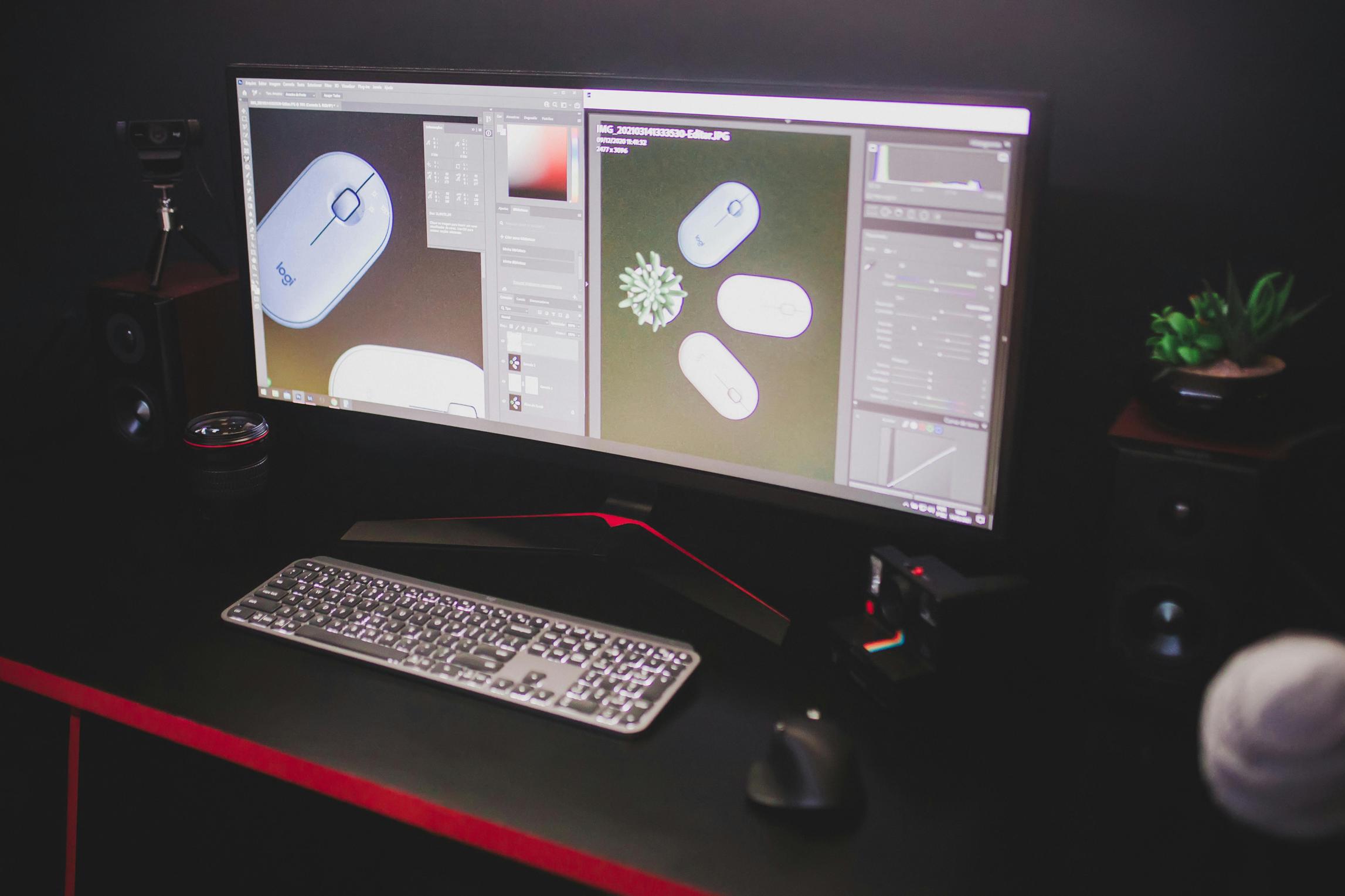
Collegamento di una Tastiera Logitech Cablata
Le tastiere cablate sono semplici da collegare e utilizzare.
Vantaggi della Connessione Cablata
- Nessuna necessità di batteria: Non dovrai preoccuparti della durata della batteria.
- Connessione stabile: Le connessioni cablate offrono generalmente prestazioni costanti senza interferenze.
Passaggi per Collegare via USB
- Trova il cavo USB attaccato alla tua tastiera Logitech.
- Collega il cavo USB a una porta USB disponibile sul tuo computer.
- Attendi che il dispositivo venga riconosciuto e che i driver vengano installati.
Assicurarsi della Corretta Installazione dei Driver
- Dopo aver collegato, il computer dovrebbe rilevare automaticamente la tastiera e installare i driver necessari.
- Se la tastiera non viene riconosciuta, visita il sito ufficiale di Logitech per scaricare e installare i driver specifici per il tuo modello.
Nonostante il collegamento della tua tastiera Logitech sia solitamente un processo senza problemi, a volte possono sorgere problemi che richiedono risoluzione.
Risoluzione dei Problemi di Connettività
A volte potresti incontrare problemi nel tentativo di collegare la tua tastiera Logitech. Ecco alcuni suggerimenti per la risoluzione dei problemi.
Suggerimenti per la Connessione Bluetooth
- Assicurati che il Bluetooth sia acceso: Verifica che il Bluetooth sia abilitato sul tuo dispositivo.
- Aggiorna i driver Bluetooth: Assicurati che i driver Bluetooth del tuo dispositivo siano aggiornati.
- Prossimità: Avvicina la tastiera al dispositivo per assicurarti che sia entro il raggio d’azione.
Problemi con il Ricevitore USB
- Riconnetti il ricevitore: Prova a scollegare e ricollegare il ricevitore USB.
- Prova con un’altra porta: Usa una porta USB diversa per vedere se il problema persiste.
- Aggiorna i driver: Assicurati che il tuo sistema operativo e i driver Logitech siano aggiornati.
Problemi di Connessione Cablata
- Controlla il cavo: Ispeziona il cavo USB per eventuali danni.
- Prova un’altra porta USB: Passa a una porta USB diversa.
- Installazione dei driver: Assicurati che i driver siano correttamente installati.
Oltre alla connettività, puoi anche migliorare la tua esperienza con la tastiera Logitech con alcuni passaggi aggiuntivi.
Migliorare la Tua Esperienza con la Tastiera
Migliorare la tua esperienza con la tastiera può fare una notevole differenza nelle tue attività informatiche quotidiane.
Aggiornamenti Software e Driver
- Controlla regolarmente la disponibilità di aggiornamenti software e driver per mantenere la tua tastiera sempre al meglio.
- Visita la pagina di supporto di Logitech per gli ultimi aggiornamenti specifici per il tuo modello.
Personalizzazione con il Software Logitech
- Scarica il software di personalizzazione di Logitech come Logitech Options per regolare le impostazioni della tastiera.
- Personalizza le funzioni dei tasti, crea macro e personalizza il layout della tastiera per adattarlo al tuo flusso di lavoro.
Suggerimenti per la Manutenzione
- Pulisci regolarmente la tastiera utilizzando un panno morbido e leggermente umido per rimuovere polvere e detriti.
- Evita di mangiare o bere vicino alla tastiera per prevenire schizzi.
Conclusione
Collegare una tastiera Logitech al tuo dispositivo, sia via Bluetooth, ricevitore USB o cablata, è un processo semplice. Seguendo i passaggi descritti qui, puoi assicurarti una connessione senza intoppi e goderti tutte le funzionalità che la tua tastiera Logitech ha da offrire. Se incontrassi problemi, consulta la sezione di risoluzione dei problemi per soluzioni affidabili.
Domande frequenti
Come posso resettare la mia tastiera Logitech?
Per resettare, spegni la tastiera, tieni premuto il tasto ‘ESC’, quindi riaccendi la tastiera mantenendo il tasto premuto finché non vedi una luce lampeggiante.
Perché la mia tastiera Logitech non si connette?
Assicurati che le connessioni Bluetooth o USB siano abilitate, controlla lo stato della batteria e aggiorna i driver. Segui i passaggi per la risoluzione dei problemi descritti in precedenza.
Come posso aggiornare i driver della mia tastiera Logitech?
Visita la pagina di supporto Logitech, inserisci il modello della tastiera, scarica i driver più recenti e segui le istruzioni di installazione.
